HL-2040
Preguntas frecuentes y Solución de problemas |
No puedo desinstalar el controlador de la impresora utilizando la Herramienta de Desinstalación del Controlador de la Impresora. (Para usuarios de Windows 7 que utilizan el controlador de la impresora sólo con conexión WSD)
Cuando utilice el controlador con una conexión de puerto WSD, el controlador de la impresora podría no desinstalarse correctamente utilizando la Herramienta de Desinstalación del Controlador de la Impresora.
Por favor siga los pasos a continuación para resolver el problema:
NOTA: Los pasos podrían variar dependiendo del sistema operativo utilizado.
Se requiere que el administrador de la cuenta desinstale el controlador de la impresora. Por favor consulte al administrador de la red antes de desinstalar el controlador de la impresora.
-
Haga clic en Inicio => Panel de Control.
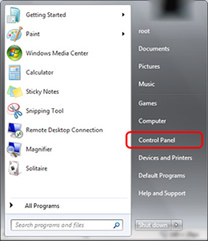
-
Haga clic en Hardware y Sonido => Ver dispositivos e impresoras.
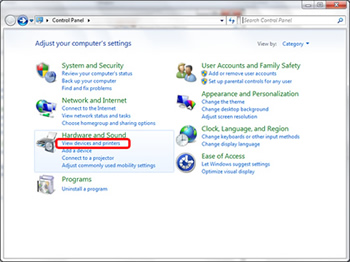
-
Haga clic derecho en el ícono del nombre de la impresora que desea eliminar y haga clic en Retirar Dispositivo.
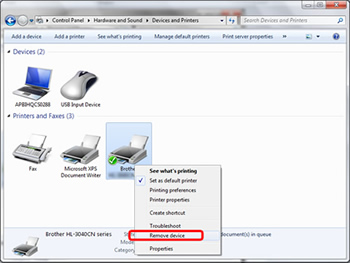 Si su impresora utiliza varios controladores de impresora, éstos están registrados bajo un ícono de nombre de impresora. Haga clic derecho en el ícono del nombre de la impresora y haga clic en Eliminar cola de impresión. Seleccione el controlador de la impresora que desea eliminar.
Si su impresora utiliza varios controladores de impresora, éstos están registrados bajo un ícono de nombre de impresora. Haga clic derecho en el ícono del nombre de la impresora y haga clic en Eliminar cola de impresión. Seleccione el controlador de la impresora que desea eliminar.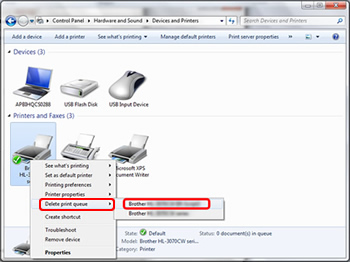
-
Cuando aparece el mensaje para confirmar eliminar el controlador de la impresora, haga clic en Sí.
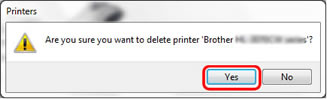
Si su impresora está configurada como la impresora predeterminada, aparece un mensaje indicando que la impresora predeterminada ha sido cambiada. Haga clic en Cerrar.
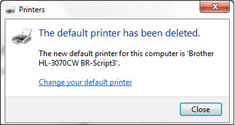
-
Elija un ícono de nombre de impresora en la carpeta de Dispositivos e Impresoras y haga clic en Propiedades del servidor de la impresora.
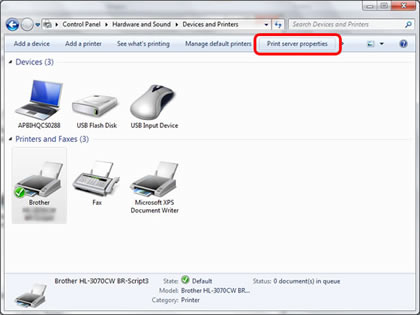
Si aparece el cuadro de diálogo Control de Cuenta de Usuario, haga clic en Continuar.
-
Haga clic en la pestaña Controladores y luego en Cambiar Configuración del Controlador.
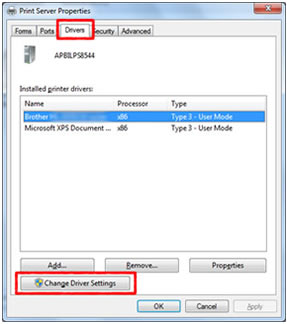
-
Elija el controlador de la impresora que desea eliminar y haga clic en Retirar.
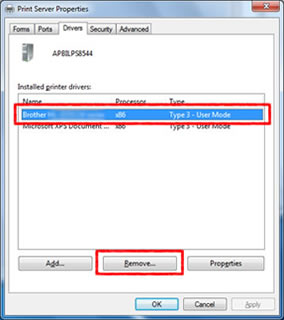
-
Aparece el mensaje para seleccionar el tipo de controlador que desea eliminar. Seleccione Retirar el controlador y el paquete del controlador y haga clic en OK.
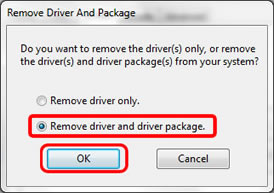
-
Cuando aparezca el mensaje de confirmación, haga clic en Sí.
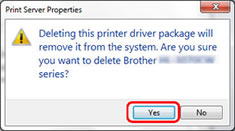
-
Cuando aparezca la información del controlador que será eliminado, haga clic en Eliminar.
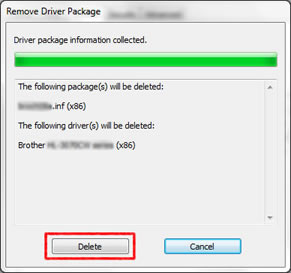
La información del controlador que será eliminado podría no aparecer dependiendo del tipo de instalación. Si este mensaje no aparece, omita este paso y proceda al paso siguiente.
-
Cuando aparezca el mensaje, revise que los archivos del controlador son exitosamente eliminados y haga clic en OK.

- Cierre las carpetas Propiedades del Servidor de la Impresora y Dispositivos e Impresoras y reinicie su computadora.
Modelos relacionados
HL-1030, HL-1230, HL-1240, HL-1250, HL-1435, HL-1440, HL-1450, HL-1470N, HL-1650, HL-1670N, HL-1850, HL-1870N, HL-2040, HL-2070N, HL-2140, HL-2170W, HL-2600CN, HL-2700CN, HL-3040CN, HL-3045CN, HL-3070CW, HL-3075CW, HL-4050CDN, HL-5030, HL-5040, HL-5050, HL-5070N, HL-5140, HL-5240, HL-5340D, HL-5350DN, HL-5370DW/HL-5370DWT, HL-6050D, HL-6050DN, HL-7050, HL-7050N
